Twórz kopie zapasowe i przywracaj dane Android na swój komputer.
Android Tips and Tricks [Aktualizacja 2023]
 Zaktualizowane przez Lisa Ou / 09 kwietnia 2021 11:30
Zaktualizowane przez Lisa Ou / 09 kwietnia 2021 11:30Oprócz iPhone'a większość użytkowników smartfonów korzysta z telefonów z systemem Android. Jednym z głównych powodów, dla których jest on tak popularny wśród użytkowników telefonów komórkowych, jest jego kompatybilność z systemem.

Jest dostępna dla różnych typów telefonów, takich jak Samsung, Nexus, LG, HTC, Huawei itp.
Zacznijmy mówić o telefonie z Androidem i jego specjalnym systemie operacyjnym.
1. Nowe funkcje Androida 8.1
Najnowsza wersja główna Android 8.1 Oreo został wydany w grudniu 2017, ma ładne funkcje 4, o których powinieneś wiedzieć.
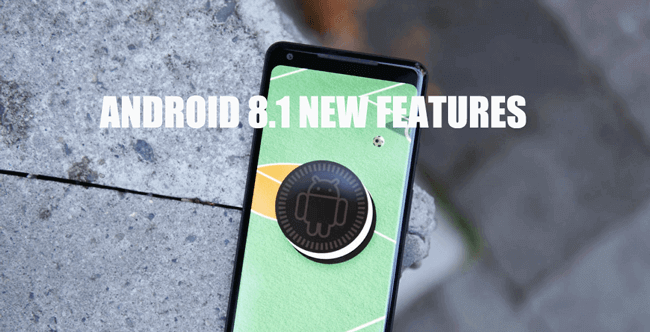
Zmiany wizualne
- Pasek wyszukiwania jest teraz na dole i możesz go włączyć na innych.
- Jeśli przyciski nawigacji nie będą używane przez 2 sekundy, znikną.
- Jeśli wybierzesz tapetę z kolorami zmierzającymi w kierunku ciemnej strony, motyw zmieni się automatycznie na ciemny.
Etykiety prędkości Wi-Fi
Lista dostępnych sieci Wi-Fi pokazuje, że sieć jest Bardzo szybka, pompatyczność, OK or Zwolnij poniżej nazwy.
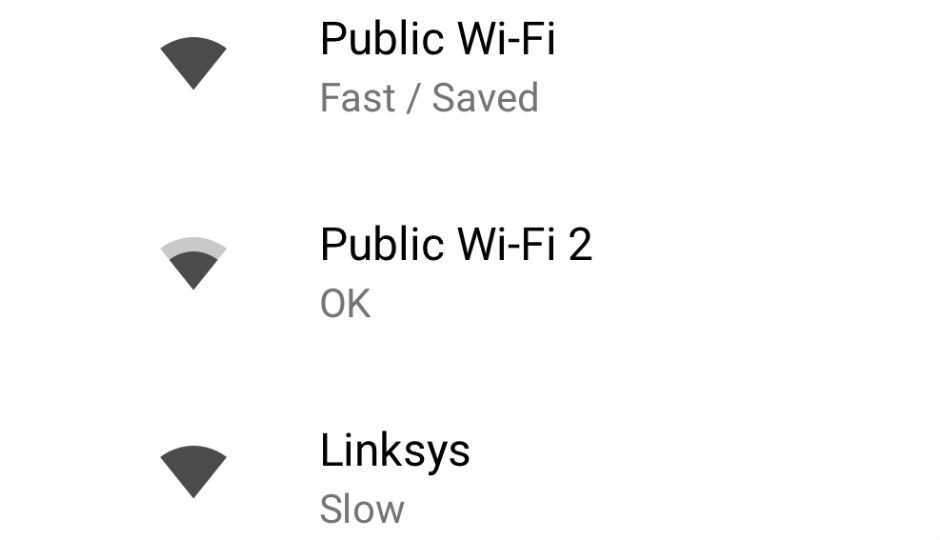
Stan baterii Bluetooth
Menu Bluetooth pokazuje procent baterii urządzenia.
Jeden dźwięk na sekundę
Aplikacje mogą teraz odtwarzać tylko jeden dźwięk powiadomienia na sekundę.
2. Najlepsze telefony z Androidem
Jak zapewne wiesz, możesz wybierać spośród różnych telefonów z Androidem, takich jak Samsung, HTC, LG, Sony i wiele innych.
Poniżej przedstawiamy najlepsze telefony z systemem Android 10.
| Marka | Model nr. | Data wydania | Waga | Wymiary | OS | Rozmiar ekranu | Rozkład | CPU | RAM | Magazynowanie | bateria |
|---|---|---|---|---|---|---|---|---|---|---|---|
| Samsung | Galaxy S9 Plus | marzec 2018 | 189g | 158.1 x 73.8 x 8.5mm | Android 8 | 6.2 cala | X 1440 2960 | Snapdragon 845 / Exynos 9810 | 6GB | 64GB / 128GB | 3,500mAh |
| Huawei | P20 Pro | Kwiecień 2018 | 180g | 155 x 73.9 x 7.8 mm | Android 8.1 | 6.1 cala | X 1080 2240 | Kirin 970 | 6GB | 128GB | 4,000mAh |
| Samsung | Galaxy S9 | marzec 2018 | 163g | 147.7 x 68.7 x 8.5 | Android 8 | 5.8 cala | X 1440 2960 | Snapdragon 845 / Exynos 9810 | 4GB | 64GB / 128GB | 3,000mAh |
| LG | G7 ThinQ | Maj 2018 | 167g | 153.2 x 71.9 x 7.9 mm | Android 8.1 | 6.1 cala | X 1440 3120 | Snapdragon 845 | 4 / 6GB | 64GB / 128GB | 3,000mAh |
| Google Pixel | 2XL | Październik, 2017 | 175g | 157.9 x 76.7 x 7.9mm | Android 8 | 6 cala | X 1440 2880 | Snapdragon 835 | 4GB | 64GB / 128GB | 3520mAh |
| Huawei | Mate 10 Pro | Październik, 2017 | 178g | 154.2 x 74.5 x 7.9mm | Android 8 | 6 cala | X 1080 2160 | Kirin 970 | 6GB | 128GB | 4000mAh |
| Samsung | Galaxy Note 8 | Sierpień 2017 | 195g | 162.5 x 74.8 x 8.6mm | Android 7.1 | 6.3 cala | X 1440 2960 | Exynos 8895 | 6GB | 64 / 124 / 256GB | 3300mAh |
| OnePlus | OnePlus 6 | Maja 2018 | 177g | 155.7 x 75.4 x 7.8 mm | Android 8.1 | 6.28 cala | X 1080 2280 | Snapdragon 845 | 6 / 8GB | 64 / 128 / 256GB | 3300mAh |
| Samsung | Galaxy S8 | Kwietnia 2017 | 155g | 148.9 x 68.1 x 8mm | Android 7 | 5.8 cala | X 1440 2960 | Exynos 8895 | 4GB | 64G | 3000mAh |
| LG | V30 | Wrzesień, 2017 | 158g | 151.7 x 75.4 x 7.3mm | Android 7 | 6 cala | X 1440 2880 | Snapdragon 835 | 4GB | 64GB / 128GB | 3300mAh |
3. Aplikacje Android
Telefon z Androidem składa się z różnych aplikacji i innych części. Niektórzy użytkownicy chcieliby grać w gry na telefon z Androidem, niektórzy z nich wolą słuchać muzyki, a niektórzy z nich zawsze korzystają z aplikacji aparatu na telefonie z Androidem.
Tutaj przedstawimy kilka polecanych aplikacji dla Androida.
Aplikacje Android Games
Surfers Subway
Cukierek Crush Saga
Moja Rozmowa Tom
Starcie Klanów
Plants vs Zombies

Aplikacje na Androida
360 Camera
B612
Cukierki aparatu
Śnieg
Beauty Plus
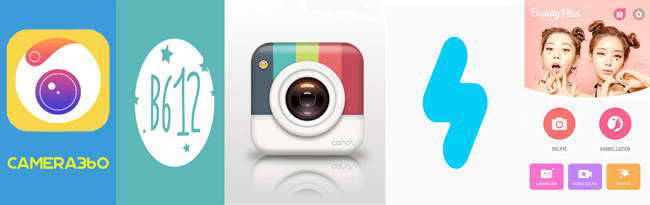
4. Sprawdź wersje Androida
Może być konieczne podanie aktualnej wersji Androida, jeśli chcesz zmodyfikować rozwój swojego telefonu z Androidem.
Cóż,
Powinieneś mieć pytania dotyczące „CO TO JEST MOJA WERSJA ANDROIDOWA”Ponieważ nie wiesz, jak to sprawdzić.
Przyjrzyjmy się procedurze sprawdzania wersji Androida.
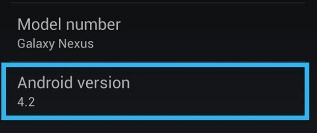
Krok 1Iść do Ustawienia > Opcja ustawień > O telefonie.
Krok 2Przewiń w dół, aby znaleźć Wersja Androida.
5. Zaktualizuj system operacyjny Android
System operacyjny Android zawsze był aktualizowany zgodnie z potrzebami smartfonów wykorzystywanych przez użytkowników. Wymaga to, abyś wiedział, jak zaktualizować system operacyjny Android, jeśli chcesz korzystać z najnowszej wersji systemu operacyjnego Android.
Zanim to zrobisz, powinieneś kopia zapasowa danych telefonu Android najpierw, a następnie pobierz program i wykonaj poniższe kroki.
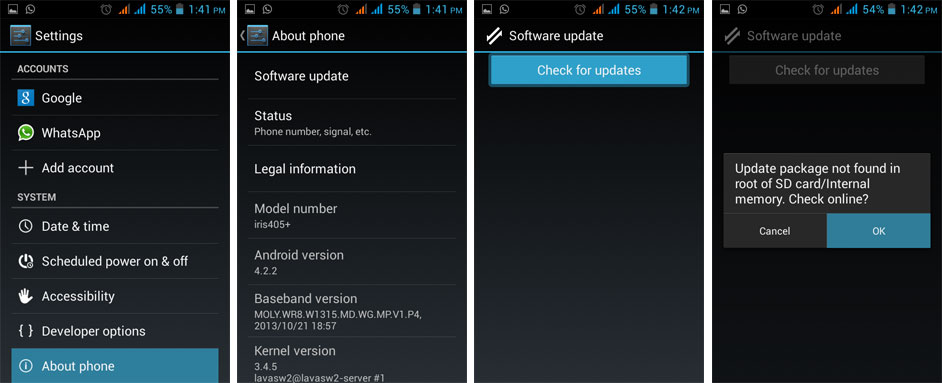
Krok 1Połącz swoje urządzenie z Androidem z Wi-Fi.
Krok 2Stuknij Ustawienia > Informacje o telefonie / urządzeniu > Aktualizacja oprogramowania / Aktualizacja oprogramowania systemowego > Aktualizacja.
Krok 3Stuknij Zainstalować kiedy się pojawi.
6. Napraw błędy Androida
Aktualizacja systemu lub aplikacji na Androida jest dość łatwa, ale czasami mogą wystąpić błędy na urządzeniu z różnych nieznanych powodów.
Jeśli coś jest nie tak po aktualizacji do nowej wersji, możesz spróbować FoneLab Złamana ekstrakcja danych z telefonu Android naprawić typowe problemy z Androidem i uzyskać dane za pomocą kilku kliknięć. Takie jak niebieski ekran, zamurowany ekran śmierci itp.
Przed rozpoczęciem demonstracji należy pobrać i zainstalować oprogramowanie na swoim komputerze.
Napraw zamrożony, rozbity, czarny ekran lub zablokowany system Android na normalny lub Odzyskaj dane z uszkodzonego telefonu z Androidem lub karty SD.
- Napraw problemy z Androidem i odzyskaj dane z telefonu.
- Wyodrębnij kontakty, wiadomości, WhatsApp, zdjęcia itp. Z uszkodzonego urządzenia z Androidem lub karty pamięci.
- Dostępne są dane telefonu z Androidem i karty SD.
Krok 1Dodaj Uszkodzone wyodrębnianie danych Androida w interfejsie.
Krok 2Podłącz telefon Samsung do tego komputera kablem USB, a następnie włącz dostęp do danych telefonu w wyskakującym okienku telefonu.
Krok 3Kliknij Start w pudełku według twojej sytuacji.

Krok 4Wybierz odpowiednie informacje o swoim Samsungu, a następnie kliknij Potwierdzać przemieszczac sie.

Krok 5Postępuj zgodnie z instrukcjami wyświetlanymi na ekranie, aby przejść do trybu pobierania.

Jeśli telefon Samsung jest całkowicie martwy, możesz użyć FoneLab Broken Data Extraction telefonu z Androidem, aby wyodrębnić dane z uszkodzonego telefonu, a następnie zapisać je na swoim komputerze.
7. Kopia zapasowa i przywracanie danych Androida
Wypadki zawsze zdarzają się po Twojej stronie, więc możesz nie zapewnić bezpieczeństwa danych w życiu codziennym. Lepiej jest regularnie tworzyć kopię zapasową danych telefonu z Androidem.
Dostępne są różne metody 3 zapasowe dane Android.
Opcja 1. Zapisz dane Android za pomocą kabla USB
Możesz przesyłać dane między komputerem a telefonem z systemem Android bez przeszkód. Może to również być wygodny sposób na tworzenie kopii zapasowych danych Androida.
Krok 1Podłącz telefon z Androidem do komputera kablem USB, a następnie włącz dostęp.
Krok 2Otwórz folder telefonu komórkowego i folder lokalny, w którym chcesz zapisać dane.
Krok 3Upuść i przeciągnij plik z folderu telefonu komórkowego do lokalnego.
Jeśli chcesz przywrócić dane za pomocą kabla USB, możesz użyć tego samego sposobu przesyłania danych z lokalnego folderu komputera do telefonu Android.
Opcja 2. Kopia zapasowa danych Android za pomocą FoneLab
Być może odkryłeś, że istnieją typy danych, których nie możesz przesyłać selektywnie, i możesz spróbować czegoś innego, aby to rozgryźć.
FoneLab Android Data Backup & Restore jest zdecydowanie zalecane.
Krok 1Pobierz i zainstaluj program na swoim komputerze, a następnie zostanie uruchomiony automatycznie.
Twórz kopie zapasowe i przywracaj dane Android na swój komputer.
- Twórz kopie zapasowe i przywracaj dane Android na swój komputer.
- Szczegółowo przeglądaj dane przed przywróceniem danych z kopii zapasowych.
- Tworzenie kopii zapasowych i przywracanie danych z telefonu Android i karty SD Selektywnie.
Krok 2Dodaj Android Data Backup & Restore > Kopia zapasowa danych urządzenia w interfejsie. Włącz debugowanie USB kiedy pojawił się monit.

Krok 3Wybierz typy danych, które chcesz przywrócić, a następnie potwierdź, czy chcesz zaszyfrować kopię zapasową, zaznaczając pole obok Szyfrowana kopia zapasowa, a następnie kliknij Start.

Dodatkowo,
Możesz z łatwością korzystać FoneLab Android Data Bakcup and Restore do przywróć dane Androida z komputera na urządzenie za pomocą kilku kliknięć. Istniejące dane nie zostaną zastąpione danymi kopii zapasowej.
Opcja 3. Kopia zapasowa danych Android za pomocą Google Drive / Dropbox / OneDrive
Usługa chmury online może być kolejnym wyborem dla użytkowników do tworzenia kopii zapasowych danych Androida, jeśli nie lubią korzystać z komputera.

Istnieją różne usługi w chmurze, które możesz wybrać, tutaj jako przykład weźmiemy Dysk Google.
Krok 1Pobierz i zainstaluj Dysk Google na swoim komputerze, a następnie otwórz go.
Krok 2Zaloguj się na swoje konto lub zarejestruj je, jeśli jeszcze go nie masz.
Krok 3Stuknij ikonę przesyłania i wybierz dane, które chcesz wykonać kopię zapasową.
Krok 4Stuknij Gotowe aby rozpocząć procedurę.
8. Odzyskiwanie danych Androida
Co się stanie, jeśli utracisz dane z Androida przed utworzeniem kopii zapasowej danych Androida?
Trzeba będzie Android Data Recovery pomóc Ci odzyskaj dane z telefonu Android lub jego pamięci wewnętrznej.
Opcja 1. Odzyskaj dane Android za pomocą odzyskiwania danych telefonu z systemem Android FoneLab
FoneLab Android Phone Data Recovery umożliwia przywracanie danych Androida z urządzenia lub wewnętrznej karty pamięci. Umożliwia użytkownikom odzyskać kontakty z Androida, zdjęcia, filmy, muzyka itp.
Krok 1Pobierz i zainstaluj FoneLab na swoim komputerze, a następnie uruchom go.
Dzięki FoneLab na Androida odzyskasz utracone / usunięte dane iPhone'a, w tym zdjęcia, kontakty, filmy, pliki, rejestr połączeń i inne dane z karty SD lub urządzenia.
- Z łatwością odzyskuj zdjęcia, filmy, kontakty, WhatsApp i inne dane.
- Wyświetl podgląd danych przed odzyskaniem.
- Dostępne są dane telefonu z Androidem i karty SD.
Krok 2Dodaj Android Data Recovery w interfejsie.
Krok 3Włącz debugowanie USB postępując zgodnie z instrukcjami wyświetlanymi na ekranie.

Krok 4Wybierz dane, które chcesz przeskanować i odzyskać, a następnie kliknij Następna.
Krok 5Stuknij Zezwól / Grant / Authorize kiedy na ekranie telefonu pojawi się okno, aby umożliwić programowi skanowanie urządzenia.
Krok 6Wybierz dane po skanowaniu, kliknij Recover.

Opcja 2. Przywróć dane z telefonu Android z Dysku Google / Dropbox / OneDrive
Oczywiście,
Jeśli masz pliki z powrotem, możesz przywrócić dane Androida z plików kopii zapasowych. Oto przykład przywracania systemu Android z Dysku Google.
Krok 1Pobierz i zainstaluj Dysk Google w telefonie, a następnie otwórz go i zaloguj się na swoje konto, które służyło do tworzenia kopii zapasowych danych.
Krok 2Znajdź dane, które chcesz przywrócić, i zapisz je na telefonie komórkowym.
9. HEIC Zobacz na Androidzie
Jak zapewne wiecie, Apple Inc. stworzył nowy format, który poprawił jakość obrazu i zaoszczędził miejsce na iPhonie, ale jest niezgodny z telefonami z Androidem.
Możesz użyć a Konwerter HEIC konwertować obrazy do JPG. lub PNG. Następnie możesz przenieść te zdjęcia do telefonu z Androidem i przeglądać HEIC na Androida.
Poniżej przedstawiono sposób konwersji HEIC na JPG. lub PNG.
Krok 1Zapisz zdjęcia HEIC w jednym folderze lokalnym na komputerze.
Krok 2Pobierz i zainstaluj Konwerter HEIC na tym komputerze, a następnie uruchom go.
Krok 3Kliknij Dodaj HEIC przycisk.
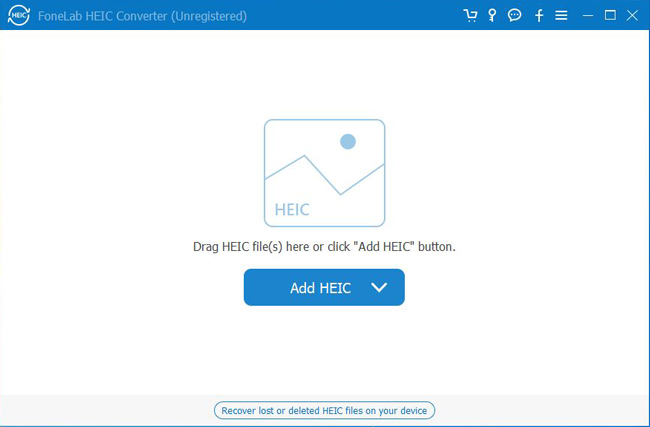
Krok 4Wybierz elementy, które już zapisałeś na komputerze, a następnie kliknij konwertować.

Następnie możesz przenieść te zdjęcia na telefon z Androidem i przeglądać je.
10. Jak przyspieszyć Androida
Prędkość biegu jest jednym z najpoważniejszych problemów dla telefonu z Androidem, ponieważ zdajesz sobie sprawę, że telefon z Androidem nie jest tak szybki, jak kiedyś. Im więcej czasu zajmuje uruchomienie, tym więcej użytkowników wybiera inne telefony niż Android.
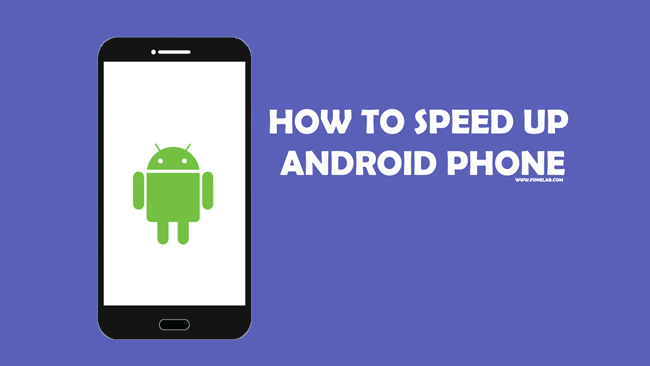
Jak sprawić, by telefon Android działał szybciej? Oto wskazówki 4, które pomogą Ci przyspieszyć telefon z systemem Android w minutach 5.
- Zaktualizuj aplikacje do najnowszej wersji.
- Usuń nieużywane aplikacje.
- Użyj statycznej tapety.
- Wyłącz Bluetooth, gdy go nie używasz.
- Zamknij aplikacje do pobierania, aby usunąć je z pracy w tle.
- Zwolnij przestrzeń Magazynowanie > Pliki do Pobrania, wybierz plik, który chcesz usunąć i stuknij ikonę kosza na śmieci.
- Uruchom ponownie urządzenie.
W ten sposób możesz przyspieszyć telefon z Androidem bez kibicowania.
To wszystko.
Możesz wybrać odpowiedni sposób na łatwe i efektywne zarządzanie danymi Androida.
